En el laboratorio de hoy, vamos a configurar el Enhanced vMotion Compatibility o EVC en un Clúster VMware de un entorno productivo. El entorno inicial de trabajo constará de un único servidor host y un vCenter que contienen máquinas virtuales en producción, EVC estará deshabilitado.
En nuestro entorno, pretendemos agregar un segundo servidor host que tiene una generación diferente de procesador, para asegurar la compatibilidad de los procesadores de ambos servidores host es necesario que habilitemos el Enhanced vMotion Compatibility.
Hemos dividido este procedimiento en dos artículos distintos a los que podéis acceder directamente usando el indice siguiente:
Después de activar EVC en un Clúster de vCenter Server, todos los hosts de que componen el Clúster estarán configurados para presentar características idénticas de CPU y, de este modo, garantizar la compatibilidad de la CPU cuando usemos vMotion.
En nuestro entorno, pretendemos agregar un segundo servidor host que tiene una generación diferente de procesador, para asegurar la compatibilidad de los procesadores de ambos servidores host es necesario que habilitemos el Enhanced vMotion Compatibility.
Hemos dividido este procedimiento en dos artículos distintos a los que podéis acceder directamente usando el indice siguiente:
- VMware: Configuración de EVC en un entorno productivo - Parte 1
- VMware: Configuración de EVC en un entorno productivo - Parte 2
Después de activar EVC en un Clúster de vCenter Server, todos los hosts de que componen el Clúster estarán configurados para presentar características idénticas de CPU y, de este modo, garantizar la compatibilidad de la CPU cuando usemos vMotion.
El problema es que, al activar el modo Enhanced vMotion Compatibility en nuestro Clúster compuesto por dos servidores host con distintas generaciones de CPU, nos aparecerá el error que mostramos a continuación:
El host no puede admitirse en el modo Enhanced vMotion Compatibility actual del clúster. Es posible que las máquinas virtuales encendidas o suspendidas del host estén utilizando características de CPU ocultas por este modo.
La solución es sencilla, apagamos todas las máquinas virtuales y activamos el EVC en nuestro Clúster, pero, si hemos de apagar todas las máquinas virtuales incluida la máquina virtual del servidor de virtual center ¿como podremos modificar las opciones de Enhanced vMotion Compatibility del Cluster?
La solución es sencilla, apagamos todas las máquinas virtuales y activamos el EVC en nuestro Clúster, pero, si hemos de apagar todas las máquinas virtuales incluida la máquina virtual del servidor de virtual center ¿como podremos modificar las opciones de Enhanced vMotion Compatibility del Cluster?
En primer lugar, tendremos que apagar todas las máquinas virtuales de nuestro entorno excepto la máquina virtual del servidor de vCenter. Seguidamente, seleccionaremos el servidor host que tiene asociada la máquina virtual del servidor de vCenter y lo desconectaremos momentáneamente de nuestro Cluster, en nuestro entorno de laboratorio solo tenemos tes máquinas virtuales y todas dependen del servidor host llamado ESXi01.
Seleccionaremos ESXi01 con el botón derecho de nuestro ratón y, en el menú desplegable, pulsaremos la opción llamada Desconectar.
Aparecerá una ventana emergente para que confirmemos la acción:
¿Está seguro de que desea desconectar los hosts seleccionados?
Responderemos SI a la pregunta y esperaremos a que se complete la acción.
Seleccionaremos ESXi01 con el botón derecho de nuestro ratón y, en el menú desplegable, pulsaremos la opción llamada Desconectar.
Aparecerá una ventana emergente para que confirmemos la acción:
¿Está seguro de que desea desconectar los hosts seleccionados?
Responderemos SI a la pregunta y esperaremos a que se complete la acción.
Todas las máquinas virtuales que dependan de forma directa del servidor host que acabamos de desconectar se sombrearan y aparecerán en cursiva en el inventario, al igual que el propio host.
Comprobaremos que el servidor de vCenter continuará respondiendo sin problemas, el funcionamiento de las máquinas virtuales no se ve afectado por la acción de desconectar un servidor host de un Clúster de VMware.
Seguidamente, volveremos a seleccionar con el botón derecho de nuestro ratón el host ESXi01, esta vez se encontrará sombreado y en cursiva, y en el menú desplegable seleccionaremos la opción llamada Eliminar.
Aparecerá una nueva ventana emergente de advertencia:
Al quitar el host 'ESXi01', también se quitaran todas sus máquinas virtuales, grupos de recursos y vApps del inventario de vCenter server.
Además, se eliminarán todos los datos de rendimiento antiguos, la configuración de gráficos de rendimiento guardados por el usuario y los valores de los atributos personalizados.
Cualquier vApp que haya actualmente en el host se transformará en un grupo de recursos.
¿Desea quitar el host 'ESXi01'?
Responderemos presionando el botón SI.
Todas las máquinas virtuales que dependan de forma directa del servidor host eliminado al igual que el propio host desaparecerán del inventario. Comprobaremos que nuestro servidor de vCenter continuará respondiendo sin problemas, el funcionamiento de las máquinas virtuales no se ve afectado tampoco por la acción de Eliminar un servidor host de un Clúster de VMware.
Comprobaremos que el servidor de vCenter continuará respondiendo sin problemas, el funcionamiento de las máquinas virtuales no se ve afectado por la acción de desconectar un servidor host de un Clúster de VMware.
Seguidamente, volveremos a seleccionar con el botón derecho de nuestro ratón el host ESXi01, esta vez se encontrará sombreado y en cursiva, y en el menú desplegable seleccionaremos la opción llamada Eliminar.
Aparecerá una nueva ventana emergente de advertencia:
Al quitar el host 'ESXi01', también se quitaran todas sus máquinas virtuales, grupos de recursos y vApps del inventario de vCenter server.
Además, se eliminarán todos los datos de rendimiento antiguos, la configuración de gráficos de rendimiento guardados por el usuario y los valores de los atributos personalizados.
Cualquier vApp que haya actualmente en el host se transformará en un grupo de recursos.
¿Desea quitar el host 'ESXi01'?
Responderemos presionando el botón SI.
Todas las máquinas virtuales que dependan de forma directa del servidor host eliminado al igual que el propio host desaparecerán del inventario. Comprobaremos que nuestro servidor de vCenter continuará respondiendo sin problemas, el funcionamiento de las máquinas virtuales no se ve afectado tampoco por la acción de Eliminar un servidor host de un Clúster de VMware.
Seguidamente procederemos a la activación del modo Enhanced vMotion Compatibility en nuestro cluster.
Para acceder a la información detallada de la activación del modo Enhanced vMotion Compatibility, podéis consultar el enlace que mostramos a continuación:
Podeis continuar con la lectura de este articulo accediendo al enlace siguiente:
Para acceder a la información detallada de la activación del modo Enhanced vMotion Compatibility, podéis consultar el enlace que mostramos a continuación:
Podeis continuar con la lectura de este articulo accediendo al enlace siguiente:




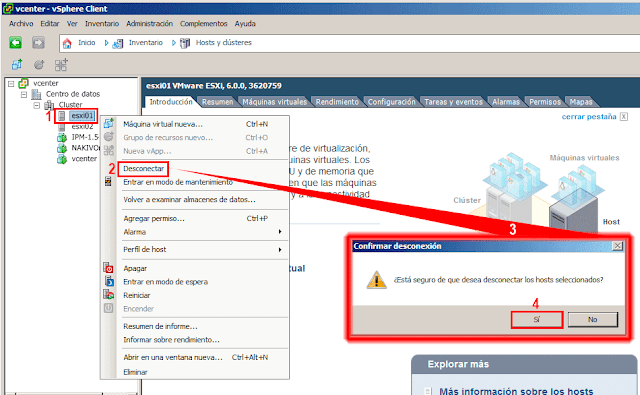

No hay comentarios:
Publicar un comentario